రచయిత:
Roger Morrison
సృష్టి తేదీ:
8 సెప్టెంబర్ 2021
నవీకరణ తేదీ:
1 జూలై 2024
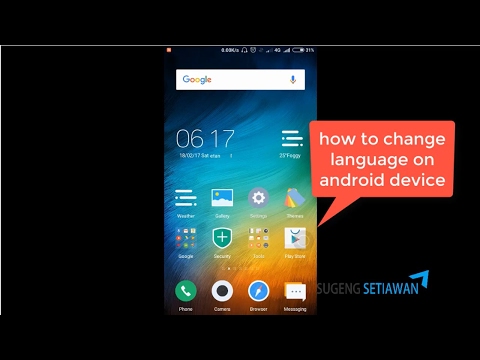
విషయము
- అడుగు పెట్టడానికి
- 3 యొక్క 1 వ భాగం: ప్రదర్శన భాషను మార్చడం
- 3 యొక్క 2 వ భాగం: ఇన్పుట్ భాషను మార్చడం
- 3 యొక్క 3 వ భాగం: Google Now భాషను మార్చడం
Android బహుళ భాషలకు మద్దతు ఇస్తుంది, ఇది ఒకటి కంటే ఎక్కువ భాషలను తెలిసిన వారికి ఉపయోగపడుతుంది. అయితే, మీరు చైనా లేదా తైవాన్లో ఆండ్రాయిడ్ పరికరాన్ని ఆర్డర్ చేస్తే అది చాలా ఉపయోగకరం కాదు మరియు మీరు దాన్ని స్వీకరించినప్పుడు సిస్టమ్ చైనీస్కు సెట్ చేయబడింది. అదృష్టవశాత్తూ, Android యొక్క భాషను మార్చడం కష్టం కాదు. మీరు కీబోర్డ్ యొక్క భాషను, అలాగే వాయిస్ శోధనల కోసం ఉపయోగించే భాషను కూడా మార్చవచ్చు.
అడుగు పెట్టడానికి
3 యొక్క 1 వ భాగం: ప్రదర్శన భాషను మార్చడం
 సెట్టింగ్ల అనువర్తనాన్ని తెరవండి. మీ Android పరికరం వేరే భాషకు సెట్ చేయబడితే, గేర్ చిహ్నం కోసం చూడండి అనువర్తన డ్రాయర్.
సెట్టింగ్ల అనువర్తనాన్ని తెరవండి. మీ Android పరికరం వేరే భాషకు సెట్ చేయబడితే, గేర్ చిహ్నం కోసం చూడండి అనువర్తన డ్రాయర్.  ఎంపికను ఎంచుకోండి భాష మరియు ఇన్పుట్. మీ Android వేరే భాషకు సెట్ చేయబడితే, చదరపులో A తో ఉన్న చిహ్నం కోసం చూడండి.
ఎంపికను ఎంచుకోండి భాష మరియు ఇన్పుట్. మీ Android వేరే భాషకు సెట్ చేయబడితే, చదరపులో A తో ఉన్న చిహ్నం కోసం చూడండి.  ఎంపికను ఎంచుకోండి భాష. మీ Android వేరే భాషకు సెట్ చేయబడితే, మీరు క్లిక్ చేసిన తర్వాత ఈ ఎంపిక ఎల్లప్పుడూ మొదటి ఎంపిక అని తెలుసుకోవడం మంచిది భాష మరియు ఇన్పుట్ నొక్కినప్పుడు.
ఎంపికను ఎంచుకోండి భాష. మీ Android వేరే భాషకు సెట్ చేయబడితే, మీరు క్లిక్ చేసిన తర్వాత ఈ ఎంపిక ఎల్లప్పుడూ మొదటి ఎంపిక అని తెలుసుకోవడం మంచిది భాష మరియు ఇన్పుట్ నొక్కినప్పుడు.  మీ భాషను ఎంచుకోండి. మెను అందుబాటులో ఉన్న అన్ని భాషలను వారి స్వంత భాషలో చూపిస్తుంది. మీరు ఉపయోగించాలనుకుంటున్న భాషపై నొక్కండి.
మీ భాషను ఎంచుకోండి. మెను అందుబాటులో ఉన్న అన్ని భాషలను వారి స్వంత భాషలో చూపిస్తుంది. మీరు ఉపయోగించాలనుకుంటున్న భాషపై నొక్కండి.  స్పెల్ చెక్ లాంగ్వేజ్ సెట్ చేయండి. ఆండ్రాయిడ్ కీబోర్డ్ నుండి స్వతంత్రంగా ఉండే స్పెల్ చెకర్ను కలిగి ఉంటుంది. ఈ లక్షణాన్ని ఉపయోగిస్తున్నప్పుడు, మీరు సెట్ చేసిన భాషను మార్చవలసి ఉంటుంది.
స్పెల్ చెక్ లాంగ్వేజ్ సెట్ చేయండి. ఆండ్రాయిడ్ కీబోర్డ్ నుండి స్వతంత్రంగా ఉండే స్పెల్ చెకర్ను కలిగి ఉంటుంది. ఈ లక్షణాన్ని ఉపయోగిస్తున్నప్పుడు, మీరు సెట్ చేసిన భాషను మార్చవలసి ఉంటుంది. - క్రింద ఉన్న స్పెల్ చెక్ ఎంపిక యొక్క ఎడమ వైపున ఉన్న సెట్టింగుల బటన్ను నొక్కండి భాష-ఎంపిక.
- మీ స్పెల్ చెకర్ పక్కన గ్లోబ్ చిహ్నాన్ని నొక్కండి. భాషా జాబితా అప్పుడు తెరవబడుతుంది. ఎంచుకోండి సిస్టమ్ భాషను ఉపయోగించండి గతంలో సెట్ చేసిన సిస్టమ్ భాషను ఉపయోగించడానికి జాబితా ఎగువన.
 మీ పరికరాన్ని క్రొత్త భాషలో ఉపయోగించండి. అన్ని సిస్టమ్ మెనూలు మరియు అనువర్తనాలు ఇప్పుడు క్రొత్త భాషలో ప్రదర్శించబడాలి. అనువర్తనం వేర్వేరు భాషలకు మద్దతు ఇస్తుందో లేదో నిర్ణయించడం అనువర్తన డెవలపర్పై ఉందని గమనించండి, కాబట్టి అన్ని అనువర్తనాలు సరిగ్గా అనువదించబడవు.
మీ పరికరాన్ని క్రొత్త భాషలో ఉపయోగించండి. అన్ని సిస్టమ్ మెనూలు మరియు అనువర్తనాలు ఇప్పుడు క్రొత్త భాషలో ప్రదర్శించబడాలి. అనువర్తనం వేర్వేరు భాషలకు మద్దతు ఇస్తుందో లేదో నిర్ణయించడం అనువర్తన డెవలపర్పై ఉందని గమనించండి, కాబట్టి అన్ని అనువర్తనాలు సరిగ్గా అనువదించబడవు.
3 యొక్క 2 వ భాగం: ఇన్పుట్ భాషను మార్చడం
 సెట్టింగుల అనువర్తనాన్ని తెరిచి ఎంచుకోండి భాష మరియు ఇన్పుట్. మీ కీబోర్డ్ సిస్టమ్ యొక్క భాష కంటే వేరే భాషకు సెట్ చేయబడవచ్చు. మీరు కీబోర్డ్ యొక్క భాషను మార్చవచ్చు భాష మరియు ఇన్పుట్-మెను.
సెట్టింగుల అనువర్తనాన్ని తెరిచి ఎంచుకోండి భాష మరియు ఇన్పుట్. మీ కీబోర్డ్ సిస్టమ్ యొక్క భాష కంటే వేరే భాషకు సెట్ చేయబడవచ్చు. మీరు కీబోర్డ్ యొక్క భాషను మార్చవచ్చు భాష మరియు ఇన్పుట్-మెను.  మీ క్రియాశీల కీబోర్డ్ పక్కన ఉన్న సెట్టింగుల బటన్ను నొక్కండి. బహుళ కీబోర్డులు కనిపించవచ్చు. మీ డిఫాల్ట్ కీబోర్డ్ క్రింద ప్రదర్శించబడుతుంది డిఫాల్ట్-ఎంపిక.
మీ క్రియాశీల కీబోర్డ్ పక్కన ఉన్న సెట్టింగుల బటన్ను నొక్కండి. బహుళ కీబోర్డులు కనిపించవచ్చు. మీ డిఫాల్ట్ కీబోర్డ్ క్రింద ప్రదర్శించబడుతుంది డిఫాల్ట్-ఎంపిక. - సెట్టింగుల బటన్ ఇప్పటికే మూడు స్లైడర్ల వలె కనిపిస్తుంది.
- ఎంపికను నొక్కండి భాషలు. అప్పుడు మీరు భాషా జాబితాను చూస్తారు.
 మీరు టైప్ చేయదలిచిన భాషను ఎంచుకోండి. మీరు ఎంపికను ఎంచుకోవచ్చు సిస్టమ్ భాషను ఉపయోగించండి లేదా జాబితా ద్వారా వెళ్లి కావలసిన భాషను మాన్యువల్గా సెట్ చేయండి. మీరు సిస్టమ్ భాషను ఉపయోగిస్తుంటే మీరు మానవీయంగా భాషను సెట్ చేయలేరు.
మీరు టైప్ చేయదలిచిన భాషను ఎంచుకోండి. మీరు ఎంపికను ఎంచుకోవచ్చు సిస్టమ్ భాషను ఉపయోగించండి లేదా జాబితా ద్వారా వెళ్లి కావలసిన భాషను మాన్యువల్గా సెట్ చేయండి. మీరు సిస్టమ్ భాషను ఉపయోగిస్తుంటే మీరు మానవీయంగా భాషను సెట్ చేయలేరు. - మీ కీబోర్డ్ మీకు కావలసిన భాషకు మద్దతు ఇవ్వకపోతే, మీరు Google Play స్టోర్ నుండి వేరే కీబోర్డ్ను డౌన్లోడ్ చేసుకోవలసి ఉంటుంది. వెతకండి "మీ భాష కీబోర్డ్".
 టెక్స్ట్-సరిచేసే నిఘంటువును జోడించండి. మీరు ఇంతకు ముందు ఉపయోగించని ఇన్పుట్ భాషను ఎంచుకుంటే, మీరు ఆ భాష కోసం టెక్స్ట్-కరెక్టింగ్ డిక్షనరీని విడిగా డౌన్లోడ్ చేసుకోవలసి ఉంటుంది.
టెక్స్ట్-సరిచేసే నిఘంటువును జోడించండి. మీరు ఇంతకు ముందు ఉపయోగించని ఇన్పుట్ భాషను ఎంచుకుంటే, మీరు ఆ భాష కోసం టెక్స్ట్-కరెక్టింగ్ డిక్షనరీని విడిగా డౌన్లోడ్ చేసుకోవలసి ఉంటుంది. - న నొక్కండి వచన దిద్దుబాటుమీ కీబోర్డ్ సెట్టింగులలో ఎంపిక.
- ఎంపికను నొక్కండి నిఘంటువుని జోడించండి.
- మీరు ఇన్స్టాల్ చేయదలిచిన నిఘంటువును నొక్కండి, ఆపై నొక్కండి ఇన్స్టాల్ చేయండి కనిపించే బటన్.
 టైప్ చేస్తున్నప్పుడు భాషల మధ్య మారండి. మీరు బహుళ ఇన్పుట్ భాషలను ఇన్స్టాల్ చేసి ఉంటే, మీరు మీ కీబోర్డ్లోని భాషల మధ్య మారవచ్చు. భాషల మధ్య మారడానికి మీ కీబోర్డ్లో గ్లోబ్ చిహ్నాన్ని కనుగొనండి.
టైప్ చేస్తున్నప్పుడు భాషల మధ్య మారండి. మీరు బహుళ ఇన్పుట్ భాషలను ఇన్స్టాల్ చేసి ఉంటే, మీరు మీ కీబోర్డ్లోని భాషల మధ్య మారవచ్చు. భాషల మధ్య మారడానికి మీ కీబోర్డ్లో గ్లోబ్ చిహ్నాన్ని కనుగొనండి. - భాషల మధ్య మారే ఖచ్చితమైన ప్రక్రియ మీరు ఉపయోగిస్తున్న కీబోర్డ్ మీద ఆధారపడి ఉంటుంది. ఉదాహరణకు, స్విఫ్ట్కేతో, మీరు నిరంతరం మారకుండా, అన్ని ఇన్స్టాల్ చేసిన భాషలలో టైప్ చేయవచ్చు. ఇతర కీబోర్డులలో, స్పేస్ కీని నొక్కి ఉంచడం భాషల మధ్య మారడానికి మార్గం.
3 యొక్క 3 వ భాగం: Google Now భాషను మార్చడం
 Google సెట్టింగ్ల అనువర్తనాన్ని తెరవండి. మీరు దీన్ని మీలో కనుగొంటారు అనువర్తన డ్రాయర్ మీరు Google Now అనువర్తనాన్ని ఉపయోగిస్తే.
Google సెట్టింగ్ల అనువర్తనాన్ని తెరవండి. మీరు దీన్ని మీలో కనుగొంటారు అనువర్తన డ్రాయర్ మీరు Google Now అనువర్తనాన్ని ఉపయోగిస్తే.  ఎంచుకోండి శోధించండి & ఇప్పుడు ". ఇది Google మరియు Google Now కోసం సెట్టింగ్ల మెనుని తెరుస్తుంది.
ఎంచుకోండి శోధించండి & ఇప్పుడు ". ఇది Google మరియు Google Now కోసం సెట్టింగ్ల మెనుని తెరుస్తుంది.  నొక్కండి ప్రసంగం. అప్పుడు మీరు Google Now కోసం వాయిస్ ఆదేశాల ఎంపికను చూస్తారు.
నొక్కండి ప్రసంగం. అప్పుడు మీరు Google Now కోసం వాయిస్ ఆదేశాల ఎంపికను చూస్తారు.  న నొక్కండి భాషలు-ఎంపిక. మీరు వీటిని జాబితా ఎగువన కనుగొనవచ్చు.
న నొక్కండి భాషలు-ఎంపిక. మీరు వీటిని జాబితా ఎగువన కనుగొనవచ్చు.  మీరు ఏ భాషలను ఉపయోగించాలనుకుంటున్నారో క్లిక్ చేయండి. మీకు కావలసినన్ని భాషలను ఎంచుకోవచ్చు. నొక్కండి సేవ్ చేయండి మీరు పూర్తి చేసినప్పుడు.
మీరు ఏ భాషలను ఉపయోగించాలనుకుంటున్నారో క్లిక్ చేయండి. మీకు కావలసినన్ని భాషలను ఎంచుకోవచ్చు. నొక్కండి సేవ్ చేయండి మీరు పూర్తి చేసినప్పుడు. - మీరు బహుళ భాషలను ఎంచుకుంటే డిఫాల్ట్ భాషను సెట్ చేయడానికి, కావలసిన డిఫాల్ట్ భాషను నొక్కి ఉంచండి.
- మీ డిఫాల్ట్ భాష Google Now ఉపయోగించే మాట్లాడే భాష అవుతుంది (మద్దతు ఉంటే).



